win10怎么设置禁止修改时间|win10禁止用户修改时间的方法
更新时间:2016-11-23 11:10:32作者:ujiaoshou
win10怎么设置禁止修改时间?其实很简单,小编就来分享下win10禁止用户修改时间的方法。
具体操作步骤如下:
设置之前确保计算机时间为“北京时间”;
1、按下“Win+X”组合键打开系统快捷菜单,点击“运行”;
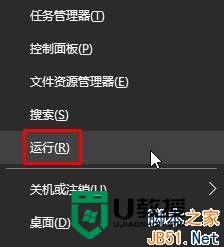
2、在运行框中输入:secpol.msc 点击确定打开“本地安全策略”;

3、在左侧点击“本地策略”—“用户权限分配”;
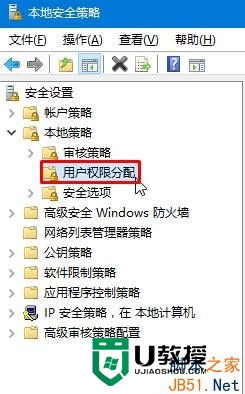
4、在右侧双击打开“更改系统时间”,在框中选中用户名,点击删除,点击应用并确定即可完成设置。
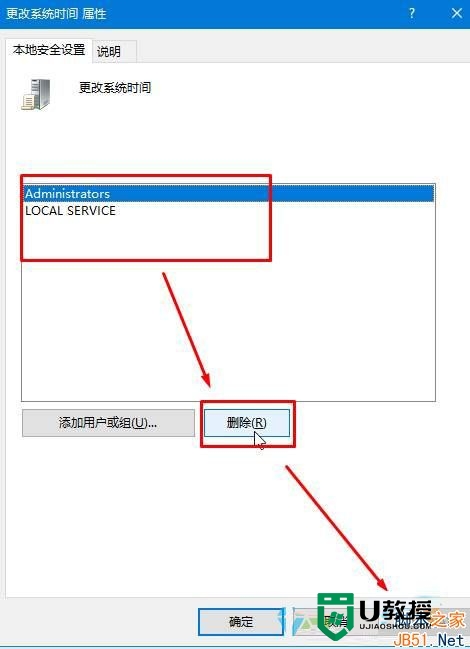
【win10怎么设置禁止修改时间】参考上述的教程就能解决问题了,新手在使用电脑的时候,难免会遇到困惑。大家还有其他需要解决的电脑问题,或者是想自己重装系统,需要了解u盘启动盘制作工具下载使用方法的话,都欢迎上u教授查看。
win10怎么设置禁止修改时间|win10禁止用户修改时间的方法相关教程
- Win10家庭版怎么禁止修改时间-Win10家庭版禁止修改时间方法
- win10修改时间无权限怎么办|win10设置修改时间权限的方法
- win10锁屏时间怎么设置 win10更改锁屏时间的方法
- win10锁屏时间怎么设置 win10更改锁屏时间的方法
- win7系统如何禁止修改系统时间|win7系统锁定系统时间的方法
- 电脑不能修改时间怎么办 电脑无法修改时间要如何设置
- 如何修改bios时间,修改bios时间的方法
- win8如何修改自动锁屏时间|win8设置锁屏时间的方法
- win7系统如何修改时间显示格式|win7设置时间格式的方法
- 苹果电脑怎么修改时间 mac更改系统时间的方法
- 5.6.3737 官方版
- 5.6.3737 官方版
- Win7安装声卡驱动还是没有声音怎么办 Win7声卡驱动怎么卸载重装
- Win7如何取消非活动时以透明状态显示语言栏 Win7取消透明状态方法
- Windows11怎么下载安装PowerToys Windows11安装PowerToys方法教程
- 如何用腾讯电脑管家进行指定位置杀毒图解

